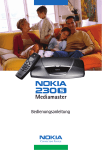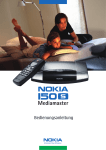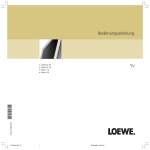Download Navi Bars
Transcript
Bedienungsanleitung DA FI Nokia erklærer hermed, at denne digitale modtager, Mediamaster 260 S, er i overensstemmelse med væsentlige krav og andre relevante bestemmelser i direktivet 1999/5/EC. Dette terminaludstyr er beregnet til tilslutning til det analoge, offentlige telefonnetværk (Public Switched Telephone Networks (PSTNs)), hvor netværksadressering - hvis det udbydes - foregår vha. DTMF-signalering (Dual Tone Multiple Frequency). Nokia toteaa, että sen Mediamaster 260 S digitaalivastaanotin täyttää direktiivin 1999/5/EY olennaiset vaatimukset ja laitteeseen sovellettavat määräykset. Tämä päätelaite on tarkoitettu liitettäväksi yleiseen kytkentäiseen puhelinverkkoon (PSTN). Jos käytössä on verkko-osoitteiden käsittely, se perustuu äänitaajuusvalintasignalointiin (DTMF). DE Hiermit erklärt Nokia, daß dieser digitale Receiver, Mediamaster 260 S, den geltenden Anforderungen sowie anderen geltenden Bestimmungen der Richtlinie 1999/ 5/EC entspricht. Dieses Endgerät ist für den Anschluß an das analoge öffentliche Fernsprechnetz vorgesehen, bei dem die Netzwerk-adressierung, sofern erforderlich, über Mehrfrequenzsignale erfolgt. Par la présente, Nokia déclare que ce récepteur numérique, le Mediamaster 260 S, satisfait aux conditions requises essentielles et est conforme aux autres dispositions applicables de la Directive 1999/5/EC. Ce terminal est destiné à être connecté aux réseaux téléphoniques publics commutés analogiques (RTPC), dans lesquels l’adressage réseau se fait, le cas échéant, via un signal multifréquence. EN IT Nokia hereby declares that this digital receiver, Mediamaster 260 S, is in conformity with essential requirements and other relevant provisions of Directive 1999/5/ EC. This Terminal Equipment is intended for connection to the analogue Public Switched Telephone Networks (PSTNs), in which network addressing, if provided, is by means of Dual Tone Multiple Frequency (DTMF) signalling. Nokia dichiara che questo ricevitore digitale, Mediamaster 260 S, è conforme ai requisisti fondamentali e alle disposizioni della Direttiva 1999/5/EC. Questo Terminale Multimediale è stato progettato per il collegamento alla rete telefonica analogica pubblica commutata (PSTN), in cui l’indirizzamento di rete, se fornito, avviene tramite segnalazione DTMF (Dual Tone Multiple Frequency). ES NL Nokia declara que el receptor digital Mediamaster 260 S cumple con los requisitos básicos de conformidad y con el resto de provisiones correspondientes de la Directiva 1999/5/EC. Este terminal está diseñado para ser conectado a la red analógica PSTN (red teléfonica pública conmutada), en la cual el direccionamiento de red, si procede, se lleva a cabo a través de marcación multifrecuencia DTMF. Hierbij verklaart Nokia dat deze digitale ontvanger, de Mediamaster 260 S, in overeenstemming is met essentiële vereisten en andere relevante bepalingen van EU-richtlijn 1999/5/EC. Dit Terminal-apparaat is bestemd voor verbinding met analoge, openbare, geschakelde telefoonnetwerken (PSTN’s of Public Switched Telephone Networks) waarin netwerkadressering (indien deze functionaliteit beschikbaar is) plaatsvindt door middel van DTMF-tonen (Dual Tone Multiple Frequency). FR NO Nokia erklærer herved at denne digitale mottakeren, Mediamaster 260 S, er i overenstemmelse med vesentlige krav og andre relevante bestemmelser i EU-direktivet 1999/5/EC. Dette terminalutstyret er beregnet på tilkobling til Det offentlige tilgjengelige telenettet (PSTN), hvor nettverksadressering, hvis tilgjengelig, utføres ved hjelp av Avanserte funksjoner for toneoppringing (DTMF). SV Nokia intygar härmed att denna digitala mottagare, Mediamaster 260 S, uppfyller kraven enligt direktiv 1999/5/EC. Denna mottagare kan anslutas till ett analogt telefonnät (Public Switched Telephone Networks , PSTN), under förutsättning att uppkoppling sker enligt tonvalsprincipen DTMF (Dual Tone Multiple Frequency). Inhalt Allgemeine Informationen Fernbedienung Vorderseite und Rückseite Die Smartcard und das CA-Modul Allgemeine Informationen Der rechte Kartensteckplatz Einführen des CA-Moduls mit einer Smartcard Anschließen des Mediamasters Vorbereiten der Fernbedienung Verbinden mit der Satellitenantenne Allgemeine Informationen Anschließen an das Fernsehgerät Anschließen eines Fernsehgeräts und Videorecorders Anschließen eines HiFi-Systems Installation 4 5 6 7 7 7 7 8 8 8 9 9 9 9 10 Erstinstallation Antennen/Satelliten Wahl Eine Antenne/ein LNB Multifeed/DiSEqC-Schalterkonfiguration Antennenmotorkonfiguration Kanalsuchlauf Installation 10 10 11 11 13 14 16 Zeiteinstellung 16 Fernsehen & Radiohören 17 Allgemeine Informationen Temporäre Einstellungen Videotext Externe Geräte 17 18 18 19 Navi Bars 20 Navigieren mit dem Navi Bars Navigator Die Ordner „Steuerung“ und „Einstellungen“ 20 20 Ordner „Steuerung“ — Persönliche Einstellungen Ordner „Steuerung“ — Kanäle bearbeiten Ordner „Steuerung“ — Bearbeiten der Satelliten Anzeigen von Bildern, die von einem externen Gerät empfangen wurden Ordner „Steuerung“ — Verbindung Ordner „Steuerung“ — Timer Ordner „Steuerung“ — „Systeminfo“ Ordner „Steuerung“ — „CA-Menue“ Ordner „Einstellungen“ — „Antenne“ Ordner „Einstellungen“ — „Kanal“ Ordner „Einstellungen“ — „TV“ Ordner „Einstellungen“ — „Zugang“ Ordner „Einstellungen“ — „Uhrzeit“ Ordner „Einstellungen“ — Softwareaktualisierung Ordner „Einstellungen“ — „Neuinstallation“ Ordner „Spiele“ Vorschau PVR (Personal Video Recording) Aufnahme auf Festplatte Unterschiedliche Aufnahmemöglichkeiten Pausenaufnahme Normale Aufnahme Timer-Aufnahme Speichern der Aufnahmen Wiedergabe einer Aufnahme Löschen aller Aufnahmen Technische Daten Nokia Mediamaster Software Endanwender-Lizenzvertrag 21 21 24 26 26 28 29 29 30 30 30 31 32 32 32 33 33 34 34 34 35 36 36 37 38 38 39 40 Nokia, Nokia Connecting People und Navi Bars sind eingetragene Warenzeichen der Nokia Corporation. Andere in diesem Dokument verwendete Produktnamen können Markennamen der jeweiligen Rechtsinhaber sein. Nokia betreibt eine Politik der kontinuierlichen Weiterentwicklung. Wir behalten uns daher das Recht vor, in dieser Bedienungsanleitung beschriebene Produkte jederzeit ohne Vorankündigung zu verändern und zu verbessern. Copyright© 2003 Nokia. Alle Rechte vorbehalten. DE3 Allgemeine Informationen Die Bedienung Ihres Mediamasters erfolgt mit einer Reihe bedienungsfreundlicher Bildschirmanzeigen und Menüs. Diese Menüs erlauben das Ausschöpfen des vollen Funktionsspektrums des Mediamasters und führen Sie durch die Installation, Auswahl von Kanälen sowie Anzeige- und andere Funktionen. Alle Funktionen können über die Tasten auf der Fernbedienung gestartet werden; einige Funktionen können zusätzlich über die Tasten auf der Bedienerkonsole ausgeführt werden. Beachten Sie, dass die Funktionalität des Mediamasters durch neue Software geändert werden kann. Sollten beim Betrieb Ihres Mediamasters Probleme auftreten, schlagen Sie bitte im relevanten Abschnitt dieses Handbuchs nach oder wenden Sie sich an Ihren Händler oder Programmanbieter. Vor der Verwendung des Mediamasters Lesen Sie die folgenden Informationen, bevor Sie den Mediamaster verwenden. • Lassen Sie zwecks ausreichender Lüftung einen Bereich von 10 cm um den Mediamaster herum frei. • Legen Sie keine Gegenstände wie Zeitungen, Tischdecken, Vorhänge usw. auf die Lüftungsöffnungen des Mediamasters. • Der Mediamaster ist mit einer aktiven Lüftung ausgestattet, um ein Überhitzen der Festplatte zu vermeiden. Die Aufstellung des Mediamasters wirkt sich auf die Lautstärke des Lüfters aus, der heiße Luft von der Festplatte entfernt. • Stellen Sie den Mediamaster nicht auf eine Wärmequelle. • Stellen Sie keine offenen Feuerquellen wie brennende Kerzen auf den Mediamaster. • Verwenden Sie zur Reinigung des Gehäuses ein weiches Tuch und eine milde Reinigungslösung. • Achten Sie darauf, dass keine Feuchtigkeit mit dem Mediamaster in Berührung kommt. • Stellen Sie keine Behälter mit Flüssigkeit wie Vasen auf den Mediamaster. • Zum zusätzlichen Schutz Ihres Mediamasters, z. B. bei einem Gewitter, empfehlen wir, ihn über ein externes Gerät für den Schutz vor Spannungsspitzen anzuschließen. • Schließen Sie keine Kabel an, während der Mediamaster mit Netzspannung versorgt wird. • Entfernen Sie die Gehäuseabdeckung nicht. • Setzen Sie das Gerät nicht sehr hohen oder niedrigen Temperaturen oder hoher Luftfeuchtigkeit aus. • Das Gerät darf nur von einem autorisierten Nokia-Kundendienst repariert werden. • Die einzige Methode, den Mediamaster von der Netzspannung zu trennen, ist, das Netzkabel aus der Steckdose zu ziehen! DE4 Fernbedienung In diesem Abschnitt wird beschrieben, wie der Mediamaster über die Tasten der Fernbedienung gesteuert wird. Einige der Funktionen können auch über die Tasten der Bedienerkonsole ausgeführt werden. Drücken Sie diese Taste und halten Sie sie einige Sekunden lang gedrückt, um den Standby-Modus des Mediamasters zu aktivieren bzw. zu deaktivieren. Im Ansichtsmodus: Drücken Sie diese Taste einmal, um den Ton ein-/auszuschalten (Stummschaltung). Rot, Grün, Diese Tasten können innerhalb heruntergeladener Anwendungen, Gelb, Blau z. B. im elektronischen Programmverzeichnis, verwendet werden. Außerdem werden sie auch in einigen Spielen verwendet. Mit dieser Taste starten Sie alle Arten von Aufnahmen und Wiedergaben. Mit dieser Taste kann eine Pausenaufnahme gestartet werden. Drücken Sie diese Taste erneut, um die Wiedergabe der Pausenaufnahme zu starten. Bei einer normalen Aufnahme wird durch Drücken dieser Taste die Aufnahme unterbrochen. Mit dieser Taste können Sie die Aufnahmefunktion aktivieren. navi Diese Taste blendet den Navi Bars Navigator ein und aus. info Mit dieser Taste können kurze und ausführliche Informationen (falls solche Informationen übertragen werden) über die aktuelle und die nächste Sendung angezeigt werden. guide Diese Taste ruft ein elektronisches Programmverzeichnis auf. OK Mit dieser Taste können Sie eine Auswahl bestätigen oder eine hervorgehobene Option auswählen. Mit der Pfeiltaste nach oben/unten können Sie die Markierung in den Menüs nach oben/unten bewegen. Mit der Pfeiltaste nach links/rechts können Sie Menüeinstellungen ändern. P+ P- Mit diesen Tasten wechseln Sie jeweils zum vorherigen/nächsten Kanal oder wählen andere Seiten in Menüs mit Teilseiten aus. back Mit dieser Taste gelangen Sie in den Menüs um jeweils eine Stufe zurück, ohne dass Einstellungen geändert werden. Außerdem können Sie zwischen dem aktuellen und vorherigen Fernseh-/Radiokanal im Ansichtsmodus umschalten. Aus einigen Anwendungsmenüs kehren Sie mit dieser Taste zum TV-Modus zurück. +- 0-9 Mit dieser Taste können Sie die Lautstärke anpassen. Mit diesen Tasten wechseln Sie zu einem bestimmten Kanal oder wählen einzelne Menüoptionen aus. Hinweis: Wenn 0 als erste Ziffer eingegeben wird, wird die Umschalt-Funktionalität aktiviert (siehe 0 unten). 0 Mit der Umschalttaste schalten Sie das TV-Signal zwischen dem Ausgang des Mediamasters und einem Videorecorder oder Satelliten-Receiver um. opt Diese Taste zeigt die Optionen im Ansichtsmodus an. Drücken Sie diese Taste, wenn im Navi Bars Navigator ein Fernseh- oder Radiokanal ausgewählt ist, um technische Informationen über den Kanal zu erhalten. txt Mit dieser Taste können Sie eine Anwendung mit Videotext auswählen. DE5 Vorderseite und Rückseite Vorderseite zum Auf- und Abwärtsbewegen in den Menüs und zum Wechseln der Kanäle Abdeckung Öffnen Sie die Abdeckung, um das CA-Modul und die Smartcard zu installieren. Steckplatz für ein CA-Modul mit einer Smartcard Steckplatz für eine ConaxSmartcard Taste für den Auswurf eines eingelegten CA-Moduls Anzeige 1 Anzeige 2 zum Aktivieren und Deaktivieren des StandbyModus des Mediamasters Funktion LED-Anzeige 1 LED-Anzeige 2 EIN Standby-Betrieb Gesperrt für Kanal Rückmeldung der Fernbedienung Software-Download Fehler Bluetooth-Funktion aktiviert Grün Rot Grün Grün Grünes Dauerblinken Rotes Dauerblinken Die rote LED blinkt beim Starten aus dem Standby-Modus fünfmal schnell Grün Rot, wenn nicht gesperrt Einzelnes Aufblinken Grünes Dauerblinken Rotes Dauerblinken Bluetooth-Funktion deaktiviert Die rote LED blinkt beim Starten aus dem Standby-Modus fünfmal schnell Rückseite DIGITAL AUDIO Cinch-Anschluss digitaler S/PDIF-Ausgang zum Anschluss an ein HiFi-System TV SCART-Buchse zum Anschluss an das Fernsehgerät Kühllüfter MAINS Netzanschluss; 110-240 V Wechselstrom AUDIO L R Cinch-Anschlüsse Stereoausgänge zum Anschluss an ein analoges HiFi-System DE6 ANTENNA Eingang für die Satellitenantenne (F-Stecker) AUX SCART-Buchse zum Anschluss an einen Videorecorder oder Satelliten-Receiver SERIAL Serieller Anschluss zum Anschluss an einen PC Die Smartcard und das CA-Modul Allgemeine Informationen Zum Empfang verschlüsselter digitaler Kanäle benötigen Sie ein CAModul (Conditional Access) und eine Smartcard von einem Programmanbieter. Auf dem europäischen Markt gibt es mehrere verschiedene CAModule. Jedes dieser CA-Module unterstützt ein bestimmtes Verschlüsselungssystem. Der Mediamaster unterstützt CA-Module, die dem DVB-Standard entsprechen. Je nach den Kanälen, die Sie anschauen wollen, wird Ihnen Ihr lokaler Händler die richtige Art von CA-Modul zur Verfügung stellen. Beachten Sie, dass eine Smartcard möglicherweise nur für einen einzelnen Programmanbieter und daher eventuell nur für einen bestimmten Bereich von Programmen gültig ist. CA-Modul Smartcard Die Smartcard und das CA-Modul können auch Zugriff auf spezielle Menüs gewähren, die nicht in diesem Handbuch beschrieben werden. Folgen Sie den Anleitungen Ihres Programmanbieters. Hinweis: Die CA-Module und die Smartcards erhalten Sie ausschließlich von Ihrem Programmanbieter sowie von speziellen Händlern, nicht jedoch von Nokia. Lassen Sie die Karte nach dem Einlegen permanent im Steckplatz. Entfernen Sie sie nur, wenn Sie dazu aufgefordert werden. Dies ist wichtig, weil die Karte sich im Steckplatz befinden muss, wenn beispielsweise der Programmanbieter neue Informationen auf die Smartcard laden möchte. Der rechte Kartensteckplatz In den Mediamaster ist ein Decoder für das ConaxVerschlüsselungssystem integriert. Führen Sie eine Conax-Smartcard vollständig in den rechten Steckplatz ein, der sich hinter der Abdeckung auf der Vorderseite des Mediamasters befindet. Der goldene Chip muss nach unten und innen zeigen. Nur für eine ConaxSmartcard Dieser Steckplatz ist nur für eine Conax-Smartcard geeignet. Einführen des CA-Moduls mit einer Smartcard In den linken Steckplatz können Sie ein CA-Modul und eine Smartcard (auch eine Conax-Smartcard) eines Programmanbieters Ihrer Wahl einführen. Führen Sie das CA-Modul und die Smartcard gemäß den Anweisungen ein, die mit dem Modul geliefert werden. CA-Modul • Drücken Sie die Taste, um ein eingesetztes CA-Modul auszuwerfen. Smartcard DE7 Anschließen des Mediamasters Im Lieferumfang des Mediamaster-Receivers sollte Folgendes enthalten sein: • Mediamaster • Fernbedienung mit zwei AAA-Batterien • vollständig beschaltetes SCART-Kabel (1,0 Meter) • Netzkabel • Benutzerhandbuch einschließlich Softwarelizenzvertrag Die SCART-Buchsen An der Rückseite des Mediamasters befinden sich zwei SCARTBuchsen (siehe Abbildung). Wenn Sie andere Geräte an eine dieser Buchsen anschließen, müssen Sie immer vollständig beschaltete SCART-Kabel verwenden (wie das mitgelieferte). Wenn Sie ein nicht vollständig durchverbundenes SCART-Kabel verwenden, kann die Bildqualität beeinträchtigt werden. SCARTKabel Netzkabel FernBenutzerbedienung handbuch SCART-Buchse Vorbereiten der Fernbedienung • Entfernen Sie die Abdeckung vom Batteriefach auf der Unterseite der Fernbedienung. • Setzen Sie die beiden AAA-Batterien (1,5 V) wie in der Abbildung gezeigt ein. Beachten Sie dabei immer die Markierungen + und – auf der Innenseite. • Befestigen Sie die Abdeckung wieder. Verbinden mit der Satellitenantenne Wenn Sie die F-Stecker auf dem Kabel anbringen müssen • Bereiten Sie die Kabelenden wie in der Abbildung gezeigt vor. Sie müssen dazu das äußere Schirmgeflecht nach hinten umbiegen (siehe Abbildung). 15 mm 8 mm • Schieben Sie den F-Stecker auf das Kabel und drehen Sie ihn dann nach rechts, bis er fest auf dem Schirmgeflecht sitzt. • Am Ende des Steckers müssen noch mindestens 3 mm des Innenleiters hervorstehen. Installieren der Satellitenantenne • Verbinden Sie nun den LNB der Satellitenantenne durch das Koaxialkabel, an das die F-Stecker montiert sind, mit dem Anschluss „ANTENNA“ auf der Rückseite des Mediamasters. • Lesen Sie auch die Anweisungen zu Ihrer Satellitenantenne hinsichtlich der Installation. DE8 F-Stecker 3 mm Anschließen des Mediamasters Allgemeine Informationen Es gibt viele verschiedene Typen von Fernsehgeräten und Videorecordern sowie von anderen Geräten, die Sie an den Mediamaster anschließen können. In diesem Handbuch werden einige der gebräuchlichsten Methoden zum Anschließen von Geräten vorgestellt. Wenn beim Anschluss Probleme auftreten und Sie Hilfe benötigen, wenden Sie sich an Ihren Händler. Anschließen an das Fernsehgerät • Verbinden Sie das SCART-Kabel mit der SCART-Hauptbuchse am Fernsehgerät und der SCART-Buchse „TV“ des Mediamasters. • Schließen Sie die Fernsehantenne an das Fernsehgerät an. SCART Anschließen eines Fernsehgeräts und Videorecorders Eine ausführliche Beschreibung können Sie der Bedienungsanleitung Ihres Videorecorders entnehmen. • Verbinden Sie ein SCART-Kabel mit der SCART-Hauptbuchse am Fernsehgerät und der SCART-Buchse „TV“ des Mediamasters. • Verbinden Sie ein anderes SCART-Kabel mit dem Videorecorder und der SCART-Buchse „AUX“ des Mediamasters. VCR HF • Verbinden Sie das HF-Kabel mit dem HF-Ausgang des Videorecorders und dem Fernsehantenneneingang des Fernsehgeräts. • Verbinden Sie die Fernsehantenne mit der HF-Eingangsbuchse des Videorecorders. SCART SCART Anschließen eines HiFi-Systems • Schließen Sie ein Cinch-Stereokabel an die mit „AUDIO L R“ gekennzeichneten Buchsen des Mediamasters und an die mit „LINE“, „AUX“, „SPARE“ oder „EXTRA“ gekennzeichneten Eingänge Ihres HiFi-Systems an. • Falls vorhanden können Sie ein Cinch-Kabel von der mit „DIGITAL AUDIO“ gekennzeichneten Buchse des Mediamasters an den digitalen Audioeingang eines HiFi-Systems anschließen. Dieser Ausgang wird auch zum Anschluss an einen externen digitalen DolbyTM-Decoder verwendet. Hinweis: Zur Vermeidung von Interferenzen müssen Sie ein abgeschirmtes Audiokabel verwenden. Schließen Sie einen digitalen Ausgang niemals an einen analogen Eingang an. DE9 Installation Erstinstallation Wenn Sie den Mediamaster ordnungsgemäß angeschlossen haben, müssen Sie eine so genannte „Erstinstallation“ ausführen. Während dieser Prozedur werden im unteren Teil der Menüs wichtige Informationen angezeigt. Mit der Taste „OK“ bestätigen Sie immer eine Auswahl in diesen Menüs. Wenn Sie sie drücken, werden Sie zum nächsten Schritt im Installationsprozess weitergeführt. Allerdings müssen oft mehrere Werte in einem Menü eingegeben werden. Nehmen Sie zunächst alle erforderlichen Einstellungen vor. Bestätigen Sie anschließend alle eingegebenen Werte gleichzeitig durch Drücken von „OK“. • Sie können jederzeit zum vorherigen Menü zurückkehren, indem Sie „back“ drücken. • Verwenden Sie die Pfeiltaste nach oben/Pfeiltaste nach unten, um von einer Zeile aus eine Zeile nach oben bzw. eine Zeile nach unten zu gelangen. • Verwenden Sie die Pfeiltaste nach links/Pfeiltaste nach rechts, um Einstellungen zu ändern. • Sie können auch die Nummerntasten der Fernbedienung verwenden, um numerische Werte einzugeben. • Stecken Sie Ihren Mediamaster ein. Das Menü „Erstinstallation“ wird angezeigt. • Drücken Sie „OK“, um fortzufahren. Sprache • Wählen Sie mit der Pfeiltaste nach oben/Pfeiltaste nach unten die gewünschte Menüsprache aus. Diese Sprache wird auch als Hauptsprache für Audio und Untertitel verwendet. • Drücken Sie OK, um fortzufahren. Antennen/Satelliten Wahl • Wählen Sie die Zeile mit der Option „Eine Antenne/ein LNB“ aus, wenn Sie über eine einzelne mit einem LNB ausgestattete Antenne zum Empfangen von Signalen verfügen. • Wählen Sie die Zeile mit der Option „Multifeed/DiSEqCSchalterkonfiguration“ aus, wenn Sie über eine Antenne mit zwei oder vier LNBs oder über zwei Antennen mit jeweils einem oder zwei LNBs zum Empfangen von Signalen von mehreren Satelliten verfügen. In diesen Fällen benötigen Sie einen 2Wege- oder einen 4-Wege-DiSEqC-Schalter. • Wählen Sie die Zeile mit der Option „Antennenmotorkonfiguration“ aus, wenn Sie Ihre Satellitenantenne mit Hilfe eines Motors steuern. DE10 Installation Eine Antenne/ein LNB Wählen Sie diese Option aus, wenn an der Antenne ein (1) LNB befestigt ist. • Drücken Sie opt, um den programmierten Kanal anzuzeigen. Drücken Sie opt erneut, um die Vorschau abzubrechen. LNB Typ Wählen Sie den entsprechenden LNB für Ihre Konfiguration aus. Die gängigsten Werte, einschließlich „Universal“ können mit der Pfeiltaste nach links/Pfeiltaste nach rechts ausgewählt werden. LNB Offset Spannung Bei sehr langem Antennenkabel kann die am LNB ankommende Versorgungsspannung eventuell zu niedrig sein, um die Polarisation zu ändern. Um das auszugleichen, kann die Spannung um 0,5 Volt erhöht werden. Satellit Wählen Sie einen der vorprogrammierten Satelliten aus. Programmierter Kanal Wählen Sie einen der programmierten Kanäle aus und justieren Sie die Antenne, bis ein Fernsehbild des programmierten Kanals am Bildschirm angezeigt wird. • Drücken Sie OK, um alle Einstellungen zu bestätigen und mit der Kanalsuche fortzufahren. Multifeed/DiSEqC-Schalterkonfiguration Wählen Sie diese Option aus, wenn Ihr Antennensystem über mehrere LNBs verfügt. In diesem Fall müssen Sie zuerst die LNBs an den externen Schalter anschließen, da der Mediamaster nur über einen einzigen Antenneneingang verfügt. Wenn der Schalter installiert ist, wählt er automatisch den richtigen LNB für den gewünschten Kanal aus. Dieser externe Schalter wird meist als DiSEqC-Schalter bezeichnet. Da dieser Schalter sich nahe bei den LNBs befinden kann, benötigen Sie nur ein Kabel zum Mediamaster. Sie können maximal 4 LNBs anschließen. Die Auswahl der verschiedenen LNBs muss über einen externen Schalter gesteuert werden. • Wählen Sie die Option „DiSEqC-Schalter für 2 Satelliten“ aus, wenn Sie über einen DiSEqC-Schalter mit 2 Eingängen verfügen. • Wählen Sie die Option „DiSEqC-Schalter für 4 Satelliten“ aus, wenn Sie über einen DiSEqC-Schalter mit 4 Eingängen verfügen. • Wählen Sie die Option „Mini DiSEqC Schalter“ aus, wenn Sie über einen Mini-DiSEqC-Schalter verfügen. DE11 Installation Normales Anschließen eines Zweiwege-DiSEqC-Schalters: • Schließen Sie das Kabel von dem LNB, der für Kanäle vom Satelliten ASTRA (oder THOR) vorgesehen ist, an den mit „LNB 1 (A)“ gekennzeichneten Anschluss auf dem Schalter an. • Schließen Sie das Kabel von dem LNB, der für Kanäle vom Satelliten HOTBIRD (oder SIRIUS) vorgesehen ist, an den mit „LNB 2 (B)“ gekennzeichneten Anschluss an. • Schließen Sie dann das Antennenkabel an den mit „OUT“ markierten Anschluss auf dem Schalter an. • Schließen Sie das andere Ende an den Eingang „ANTENNA“ auf der Rückseite des Mediamasters an. Für jeden LNB, den Sie an den DiSEqC-Schalter anschließen, ist folgende Konfiguration erforderlich. Das folgende Beispiel beschreibt, wie der für ASTRA vorgesehene LNB auf den Eingang „DiSEqC 1 (A)“ auf dem Schalter und der für HOTBIRD vorgesehene LNB auf den Eingang „DiSEqC 2 (B)“ konfiguriert wird. Schalteranschluß Sie können den Eingang für jeden LNB auswählen, der angeschlossen wird. In unserem Beispiel wird zuerst der Eingang „DiSEqC 1“ ausgewählt. LNB Typ Wählen Sie den entsprechenden LNB-Typ für Ihre Konfiguration aus, z. B. „Universal“. LNB Offset Spannung Wenn das Kabel der LNBs sehr lang ist, müssen Sie ggf. die Spannung an diese LNBs um 0,5 Volt erhöhen. In den meisten Fällen sind hier keine Änderungen erforderlich. Lassen Sie den Standardwert „0 V“ eingestellt. Wenn über den Schalter nicht zwischen horizontaler und vertikaler Polarisation umgeschaltet werden kann, kann die Spannung an einem LNB zu einem späteren Zeitpunkt erhöht werden. Erhöhen Sie die Spannung, wenn ein LNB die Polarisation nicht ändert. Satellit Wählen Sie in diesem Beispiel ASTRA aus, da sein LNB an den Eingang DiSEqC 1 auf dem Schalter angeschlossen ist. Programmierter Kanal Wählen Sie einen der programmierten Kanäle aus und justieren Sie die Antenne, bis ein Fernsehbild des programmierten Kanals am Bildschirm angezeigt wird. • Drücken Sie opt, um den programmierten Kanal anzuzeigen. Wiederholen Sie diese Schritte für den zweiten DiSEqC-Anschluss. Wählen Sie nun jedoch „2“ für „Schalteranschluß“ und HOTBIRD als Satelliten aus. Wenn die Konfiguration beider DiSEqC-Anschlüsse abgeschlossen ist, drücken Sie OK. Daraufhin wird eine Bestätigung angezeigt, DE12 Installation dass die DiSEqC-Anschlüsse konfiguriert wurden. Sie können jetzt mit der Kanalsuche beginnen. • Drücken Sie OK, um die Kanalsuche zu starten. Weitere Informationen finden Sie im Abschnitt „Kanalsuchlauf“ auf Seite 14. Antennenmotorkonfiguration Falls Sie einen Motor für die Steuerung Ihrer Satellitenantenne benutzen möchten, müssen die folgenden Einstellungen vorgenommen werden. • Wählen Sie im Menü „Antennen/Satelliten Wahl“ die Option 3 „Antennenmotorkonfiguration“ aus und drücken Sie OK. Motortyp • Wählen Sie „SATSCAN“ (ASTRA) für einen Nokia SatScan-Motor aus. • Wählen Sie „DiSEqC“ (Hotbird) aus, wenn Ihr Motor durch DiSEqCBefehle gesteuert wird. LNB Typ • Wählen Sie den entsprechenden LNB-Typ für Ihre Konfiguration aus, z. B. „Universal“. LNB Offset Spannung Bei sehr langem Antennenkabel kann die am LNB ankommende Versorgungsspannung eventuell zu niedrig sein, um die Polarisation zu ändern. Um das auszugleichen, kann die Spannung um 0,5 Volt erhöht werden. Definierter ASTRA/HOTBIRD-Kanal • Wählen Sie einen der programmierten Kanäle aus und justieren Sie die Antenne, bis ein Fernsehbild des programmierten Kanals am Bildschirm angezeigt wird. Motorjustage für ASTRA/HOTBIRD Um mit der Installation fortzufahren, muss der Winkel zu ASTRA 1 oder HOTBIRD bestimmt werden. Der Motor und die Antenne müssen zu den ASTRA 1-Satelliten mit 19.2° Ost oder HOTBIRD-Satelliten mit 13° Ost eingestellt werden, da dies die Referenzeinstellung ist. Alle anderen vorprogrammierten Satellitenpositionen orientieren sich an ASTRA 1 oder HOTBIRD. Außerdem müssen Sie die Antenne an einer geeigneten Stelle außerhalb des Gebäudes anbringen. Weitere Informationen finden Sie in den separaten Montageanleitungen des SatScanoder DiSEqCPositionierers. DE13 Installation Ost/West Begrenzung Hinweis: Sie müssen nur dann eine oder beide Begrenzungen einstellen, wenn die Antenne ihre Ost-/Westbegrenzungspositionen nicht einnehmen kann. Dies könnte z. B. der Fall sein, wenn die Antenne zu nahe an einer Wand montiert ist. Um diese Begrenzungen einzustellen, justieren Sie die Antenne mit der Pfeiltaste nach links/Pfeiltaste nach rechts. • Justieren Sie die Antenne zuerst auf die Ostbegrenzung. • Justieren Sie die Antenne dann auf die Westbegrenzung. • Drücken Sie „OK“, um alle Einstellungen zu bestätigen und mit der Kanalsuche fortzufahren. Begrenzungen löschen Verwenden Sie diese Option, wenn Sie die Ost-/Westbegrenzungen löschen müssen. Wenn Sie diesen Befehl ausführen, fährt der Motor in seine Nullposition (0°). Beim nächsten Programmwechsel dreht er sich jedoch auf eine ordentliche Position zurück. Kanalsuchlauf Die Kanalsuche kann auf verschiedene Arten ausgeführt werden. Je nach der von Ihnen ausgewählten Option im Menü „Antennen/ Satelliten Wahl“ sieht das Menü anders aus. Wenn Sie die Zeile mit der Option „Eine Antenne/ein LNB“ ausgewählt haben, wählen Sie einfach „Automatischer Suchlauf“, „Manueller Suchlauf“ oder „Erweiterter manueller Suchlauf“ aus. Wenn Sie die Zeile mit der Option „Multifeed/DiSEqCSchalterkonfiguration“ oder „Antennenmotorkonfiguration“ ausgewählt haben, müssen Sie mit Hilfe der Pfeiltaste nach links/ Pfeiltaste nach rechts zudem einstellen, von welchem Satelliten Sie Signale empfangen möchten. Automatischer Suchlauf Wenn Sie die Zeile mit der Option „Eine Antenne/ein LNB“ oder „Multifeed/DiSEqC-Schalterkonfiguration“ ausgewählt haben, gehen Sie wie folgt vor: • Drücken Sie OK, um den Suchprozess nach Kanälen zu starten. Wenn Sie die Zeile mit der Option „Antennenmotorkonfiguration“ ausgewählt haben, gehen Sie wie folgt vor: • Wählen Sie einen programmierten Kanal aus und justieren Sie dann (falls erforderlich) den Motor mit Hilfe der Pfeiltaste nach links/Pfeiltaste nach rechts. • Drücken Sie OK, um den Suchprozess nach Kanälen zu starten. DE14 Installation Manueller Suchlauf Die Informationen, die Sie in diesem Menü eingeben müssen, sind in den Zeitschriften über Satellitenfernsehen oder im Internet verfügbar. Transponderfrequenz: Geben Sie die Frequenz in MHz mit den Nummerntasten an. Wenn Sie einen falschen Wert eingeben, löschen Sie ihn mit der Pfeiltaste nach links Polarisation: Wählen Sie „Horizontal“, „Vertikal“, „Zirk. Links“ oder „Zirk. Rechts“ aus. Symbol Rate: Geben Sie einen Wert mit den Nummerntasten ein. Wenn Sie einen falschen Wert eingeben, löschen Sie ihn mit der Pfeiltaste nach links Netzwerk Suchlauf: Wählen Sie „Ja“ aus, wenn Sie eine Suche für alle Transponder durchführen wollen, die Bestandteil eines Netzwerks sind. Justiere Motor: Diese Option wird nur angezeigt, wenn Sie eine Antennenmotorkonfiguration vorgenommen haben. Justieren Sie (falls erforderlich) den Motor für den aktuellen Satelliten. • Drücken Sie OK, um den Suchprozess nach Kanälen zu starten. Erweiterter manueller Suchlauf Die Informationen, die Sie in diesem Menü eingeben müssen, sind in den Zeitschriften über Satellitenfernsehen oder im Internet verfügbar. Dieses Menü kann benutzt werden um ganz spezielle, z. B. nicht DVB-konforme Programme zu speichern. Diese werden nur dann gefunden, wenn alle notwendigen Werte hier eingeben werden. Transponderfrequenz: Geben Sie die Frequenz in MHz ein. Polarisation: Wählen Sie „Horizontal“, „Vertikal“, „Zirk. Links“ oder „Zirk. Rechts“ aus. Symbol Rate: Geben Sie die Symbolrate mit den Nummerntasten der Fernbedienung ein. PID Video: Geben Sie die PID (Packet Identifier) für das Videosignal ein. PID Audio: Geben Sie die PID für das Audiosignal ein. PID PCR: Geben Sie die PID für die Programmtaktreferenz (PCR; Programme Clock Reference) ein. Justiere Motor: Diese Option wird nur angezeigt, wenn Sie eine Antennenmotorkonfiguration vorgenommen haben. Justieren Sie (falls erforderlich) den Motor für den aktuellen Satelliten. • Drücken Sie OK, um die Einstellung von Kanälen mit vorhandenen Parametern vorzunehmen. Alle Kanäle, die mit dem erweiterten manuellen Suchlauf gefunden wurden, erhalten einen automatisch erstellten Namen, z. B. P0001 für den ersten Kanal, P0002 für den zweiten Kanal usw. • Drücken Sie OK, um den neuen Kanal zu speichern, oder back, wenn Sie den neuen Kanal nicht speichern möchten. DE15 Installation Kanalsuchlauf aktiv Dieses Menü wird angezeigt, während der Mediamaster nach Fernseh- oder Radiokanälen sucht. Alle gefundenen Kanäle werden auf dem Bildschirm aufgelistet. Die Suche kann einige Minuten dauern. Sie können die Suche jederzeit abbrechen, indem Sie OK drücken. Wenn der Suchprozess abgeschlossen ist, wird angezeigt, wie viele Fernseh- und Radiokanäle gefunden wurden. • Drücken Sie OK, um fortzufahren. Zeiteinstellung Die Uhrzeit wird mit Hilfe der Pfeiltaste nach oben/Pfeiltaste nach unten, in Schritten von jeweils ±1/2 Stunde, eingestellt. Mit Hilfe der Pfeiltaste nach links/Pfeiltaste nach rechts können Sie die Minuten einstellen. • Drücken Sie OK, um die Erstinstallation abzuschließen. DE16 Fernsehen & Radiohören Allgemeine Informationen Sie können mit dem Mediamaster-Receiver Digitalfernsehen ansehen oder Digitalradio hören. über Satellit • Wenn nach der Installation kein Fernsehkanal automatisch angezeigt wird, drücken Sie die Taste P+ oder P-, um einen Kanal auszuwählen. • Wenn dies nicht funktioniert, öffnen Sie den Navi Bars Navigator mit der Taste navi. • Blättern Sie durch die Liste der Fernsehkanäle und wählen Sie einen Kanal aus. (Weitere Informationen zum Navi Bars finden Sie auf Seite 20.) Während der Kanalsuche lädt der Mediamaster möglicherweise eine Vielzahl von Kanälen. Dies kann Kanäle von verschiedenen Programmanbietern umfassen, auch der Anbieter, für die Sie keine gültige Smartcard haben. Wenn Sie ein Programm auswählen, auf das Sie keinen Zugriff haben, wird eine entsprechende Meldung auf dem Bildschirm angezeigt. Kanalnummer und -name Programminformationen Informationen über das augenblicklich angezeigte Programm Der Mediamaster kann Informationen über Fernseh- und Radioprogramme anzeigen, die zu diesem Zeitpunkt übertragen werden, sowie über die Programme, die danach ausgestrahlt werden. Einige der hier beschriebenen erweiterten Funktionen können nur genutzt werden, wenn sie in den übertragenen Programminformationen von Ihrem Programmanbieter enthalten sind. Wenn Sie mit der Taste P+/P- den Kanal wechseln, wird einige Sekunden lang eine Informationsanzeige eingeblendet. (Informationen zum Einstellen der Dauer der Informationsanzeige finden Sie auf Seite 21.) Sie können beim Ansehen eines Fernsehprogramms auch die Taste info drücken, um die Informationsanzeige einzublenden. Diese Programminformationen umfassen: können folgende Kanalliste Aktuelle Uhrzeit Informationen über das folgende Programm Angaben - die aktuelle Uhrzeit - eine Kanalliste - die Kanalnummer und den Kanalnamen - die Namen des aktuellen und des nächsten Programms - die Start- und Stoppzeit des aktuellen Programms - einen Balken, der die aktuelle Dauer des laufenden Programms anzeigt - die Start- und Stoppzeit des nächsten Programms Durch erneutes Drücken der Taste info wird eine erweiterte Informationsanzeige eingeblendet. Mit der Pfeiltaste nach links/ Pfeiltaste nach rechts können Sie zwischen den Informationen über das aktuelle und das folgende Programm umschalten. DE17 Fernsehen & Radiohören Wenn der Text mehrere Seiten umfasst, können Sie sich mit der Pfeiltaste nach oben/Pfeiltaste nach unten durch die Seiten bewegen. Erweiterte Programminformationen Drücken Sie die Taste info oder back, um zum Fernseh-/ Radioprogramm zurückzukehren. Wenn Sie Radio hören und keine Tasten auf der Fernbedienung betätigen, wird das Bild nach zwei Minuten ausgeblendet. Wenn keine Programminformationen übertragen werden, wird die Meldung „Keine Information verfügbar“ angezeigt. Temporäre Einstellungen Durch Drücken der Taste opt wird ein Menü geöffnet, in dem Sie temporäre Einstellungen für den gerade angezeigten Kanal konfigurieren können. Wenn Sie den Kanal verlassen und zu einem späteren Zeitpunkt wieder zu ihm zurückkehren, sind die temporären Einstellungen nicht mehr gültig. Audiosprache Falls diese Option verfügbar ist, können Sie zwischen mehreren übertragenen Sprachen wählen. Untertitelsprache Falls diese Option verfügbar ist, können Sie aus den verschiedenen übertragenen Sprachen für Untertitel auswählen. TV Bildformat Wenn Sie über ein Fernsehgerät mit dem 4:3-Bildformat verfügen und die Sendung im Format 16:9 übertragen wird, können Sie „Vollbild“ oder „Letterbox“ auswählen, um das Anzeigeformat zu ändern. • Drücken Sie die Taste opt oder back, um in den Fernseh-/ Radiomodus zurückzukehren. Videotext Wenn Sie die Taste txt drücken, wird eine Videotextseite geöffnet (falls auf dem Kanal Videotext übertragen wird). Sie können Videotextseiten mit den Nummerntasten auf der Fernbedienung auswählen (siehe Abb. 1). Sie können auch rasch zu den verschiedenen Seitenoptionen wechseln, die auf jeder Seite angezeigt werden, indem Sie die Pfeiltaste nach links/Pfeiltaste nach rechts drücken. • Nachdem Sie eine Seitenzahl markiert haben, drücken Sie die Taste OK, um zu dieser Seite zu springen. • Schalten Sie zwischen den letzten beiden Seiten hin und her, indem Sie 0 drücken. • Drücken Sie info, um alles außer der Überschrift von einer Videotextseite zu verbergen. Abbildung 1 DE18 Fernsehen & Radiohören • Manchmal kann eine Videotextseite Unterseiten enthalten. Wenn Unterseiten vorhanden sind, sind sie im unteren Teil des Bildschirms nummeriert (siehe Abb. 2). Wenn Sie eine Unterseite anzeigen wollen, drücken Sie OK, wenn keine Seitennummer hervorgehoben ist. Bewegen Sie sich mit der Pfeiltaste nach links/Pfeiltaste nach rechts zu den verschiedenen Unterseiten. Es kann eine Zeit lang dauern, bis alle Unterseiten für die Auswahl zur Verfügung stehen. • Drücken Sie txt/back, um wieder in den Fernseh-/Radiomodus zurückzukehren. Bei den meisten neuen Fernsehgeräten ist es möglich, während des Empfangs von digitalen Programmen den Videotext über die TVFernbedienung zu öffnen und zu steuern. (Diese Funktion nennt sich VBI-Insertion.) Abbildung 2. Unterseitennummern Externe Geräte Mit der Taste 0 (Null) können Sie zwischen dem Mediamaster und anderen an den SCART-Anschluss angeschlossenen Geräten, z. B. einem Videorecorder oder einem DVD-Player, wechseln. DE19 Navi Bars Navigieren mit dem Navi Bars Navigator Der Navi Bars Navigator wird zum Auswählen von Fernseh-/ Radiokanälen und zum Ändern von Einstellungen genutzt. Name des Lesezeichens Lesezeichen 1. Sie rufen den Navi Bars Navigator über die Taste navi auf und blenden ihn mit der Taste navi oder back wieder aus. 2. Wenn der Navi Bars Navigator angezeigt wird, können Sie sich mit den vier Pfeiltasten bewegen. Die horizontale Zeile enthält Ordner, z. B. „Alle TV“, „Einstellungen“ usw. Jeder Ordner enthält Lesezeichen. Wenn ein Ordner ausgewählt wird (im Kreuzungspunkt der beiden Leisten steht), werden die Lesezeichen des Ordners in der vertikalen Spalte angezeigt. 3. Blättern Sie mit der Pfeiltaste nach links/Pfeiltaste nach rechts horizontal durch die Ordner. Markiertes Lesezeichen 4. Blättern Sie mit der Pfeiltaste nach oben/Pfeiltaste nach unten vertikal durch die Lesezeichen in einem Ordner. Informationsfeld 5. Wählen Sie ein Lesezeichen aus, indem Sie die Taste OK drücken. Unter der horizontalen Ordnerleiste befindet Informationsfeld für das ausgewählte Lesezeichen. sich ein Beim Blättern durch Fernseh- oder Radiokanäle können die Programme mit den folgenden Symbolen gekennzeichnet sein: neuer Kanal, den Sie noch nicht besucht haben verschlüsselter Kanal vom Benutzer gesperrter Kanal Mit der Taste info können erweiterte Informationen (sofern verfügbar) für ein markiertes Programm oder eine markierte Funktion angezeigt werden. Die Taste opt zeigt detaillierte Kanalinformationen markierten Fernseh- oder Radioprogrammlesezeichen an. zum Wenn Sie den Navigator öffnen, aber keine Taste auf der Fernbedienung betätigen, wird er automatisch nach zwei Minuten geschlossen. Die Ordner „Steuerung“ und „Einstellungen“ Diese beiden Systemordner enthalten Lesezeichen. Jedes dieser Lesezeichen enthält wiederum Menüs, in denen Sie verschiedene Einstellungen konfigurieren können. Die Systemordner können nicht gelöscht werden. Die verschiedenen Einstellungen, die Sie in den Ordnern Steuerung und Einstellungen konfigurieren können, werden im Folgenden erläutert, beginnend mit den Lesezeichen im Ordner Steuerung. DE20 Ordnername Ordner Navi Bars Ordner „Steuerung“ — Persönliche Einstellungen Info Einblenddauer Wenn Sie den Kanal wechseln, wird einige Sekunden lang eine Programminformationsanzeige eingeblendet. Hier kann angegeben werden, wie lange diese Anzeige erscheinen soll. Lautstärkebalken Wählen Sie aus, ob der Lautstärkebalken bei Änderung der Lautstärke auf dem Bildschirm angezeigt werden soll. Lautstärkebalken Anzeigedauer Wählen Sie aus, wie lang der Lautstärkebalken angezeigt werden soll. Untertitel Wählen Sie aus, ob Untertitel (falls verfügbar) auf dem Bildschirm angezeigt werden sollen. Untertitel Hauptsprache Wählen Sie die bevorzugte Sprache für Untertitel und Ereignisinformationen aus. Wenn die ausgewählte Sprache nicht verfügbar ist, werden keine Untertitel angezeigt. Für die Ereignisinformationen wird jedoch die erste verfügbare Sprache ausgewählt. Audio Hauptsprache Wählen Sie die bevorzugte Audiosprache aus. Wenn diese Sprache nicht verfügbar ist, wird die erste verfügbare Sprache ausgewählt. Menüsprache Wählen Sie die Sprache für die Menüs aus. Symbole in Kanallisten Wenn Sie die Liste der Lesezeichen für Fernseh- und Radiokanäle kürzen wollen, können Sie die Symbole ausblenden und nur die Kanalnamen anzeigen (siehe die Abbildung rechts). Sichtbar Unsichtbar Ordner „Steuerung“ — Kanäle bearbeiten Von diesen Menüs aus können Sie Listen mit Ihren bevorzugten Kanälen erstellen und bearbeiten. Sie können in Ihren Lieblingslisten Kanäle hinzufügen, Kanäle umbenennen oder löschen und die Reihenfolge der Kanäle ändern. Die Listen „Alle TV“ und „Alle Radio“ können zahlreiche Kanäle enthalten. Sie können sich die Handhabung der Kanäle etwas erleichtern, indem Sie sich Listen mit Ihren eigenen Lieblingskanälen erstellen. DE21 Navi Bars Wichtige Informationen über das Bearbeiten von Kanälen Vor Beginn müssen Sie die gewünschte Liste der Fernseh- oder Radiokanäle auswählen, die Sie bearbeiten möchten. Wenn Sie fernsehen und OK drücken und dann „Kanäle bearbeiten“ auswählen, können Sie nur Fernsehkanäle bearbeiten. Wenn Sie einen Radiokanal hören, können Sie nur Radiokanäle bearbeiten. Nach der entsprechenden Auswahl (Radio oder Fernsehen), wählen Sie mit der Pfeiltaste nach links/Pfeiltaste nach rechts den Namen der zu bearbeitenden Liste aus. Programmliste erstellen Über diese Option können Sie Ihre eigenen Listen häufig verwendeter Kanäle erstellen. Sie müssen jeder Liste einen spezifischen Namen geben, z. B. „Sport“ oder „Filme“. Die von Ihnen neu erstellten Listen werden als neuer Ordner in der horizontalen Zeile des Navigators angezeigt. Wenn eine derartige Liste ausgewählt ist, können Sie nur die Kanäle sehen, die in dieser Liste enthalten sind. Nachdem Sie der Liste einen Namen gegeben haben, drücken Sie OK und wählen Sie „Kanäle hinzufügen/löschen“ aus dem Menü aus. Sie können bis zu acht separate Listen mit Ihren bevorzugten Fernseh- und Radiokanälen erstellen. Vergabe von Namen Die Vorgehensweise ist die gleiche, egal ob Sie einen neuen Namen festlegen oder einen vorhandenen Namen ändern. • Gehen Sie mit der Pfeiltaste nach links/Pfeiltaste nach rechts an eine neue Zeichenposition. • Versehentlich eingegebene Zeichen können Sie von rechts nach links wieder löschen, indem Sie „txt“ so oft wie erforderlich drücken. • Geben Sie den Namen wie folgt ein: Drücken Sie die Nummerntaste, die dem gewünschten Zeichen entspricht: einmal für das erste Zeichen, zweimal für das zweite Zeichen usw. Die verfügbaren Zeichen sind unten aufgeführt. 1 2 3 4 5 *#&%=,!;-+)/ \$@^1 abc2ÅÄÁÁÂÃ def3ÉÉËÊ ghi4ÎÏÍÌ jkl5 6 7 8 9 0 mno6ÖÔÑÓÒ pqrs7$ tuv8ÜÙÚ wxyz9 Leerzeichen und 0 • Wenn sich der nächste Buchstabe auf derselben Taste befindet wie der aktuelle, warten Sie auf die Zeitüberschreitung oder drücken Sie die Pfeiltaste nach rechts, um eine Position weiterzuspringen. Wählen Sie dann den Buchstaben aus. DE22 Navi Bars • Mit der Taste opt können Sie zwischen Groß- und Kleinschreibung umschalten. • Wenn Sie ein Leerzeichen einfügen möchten, drücken Sie die Nummerntaste 0 einmal. Liste löschen Wenn Sie eine Favoritenliste löschen wollen, wählen Sie sie mit der Pfeiltaste nach links/Pfeiltaste nach rechts aus und drücken Sie OK. Liste umbenennen Sie können einer bestimmten Liste anhand der Schritte im Abschnitt Vergabe von Namen auf Seite 22 einen neuen Namen geben. Liste neu sortieren Wenn Sie mehrere Favoritenlisten erstellt haben, können Sie die Reihenfolge angeben, in der diese Listen angezeigt werden sollen. • Markieren Sie mit der Pfeiltaste nach rechts die Liste, die Sie an eine neue Position verschieben möchten. • Verschieben Sie die Liste mit der Pfeiltaste nach oben/ Pfeiltaste nach unten an die gewünschte Position und drücken Sie die Pfeiltaste nach links. • Drücken Sie OK, um die neue Position zu bestätigen. Kanäle hinzufügen/löschen Über dieses Menü können Sie Kanäle in der Liste hinzufügen oder löschen. Sie verwenden die Liste „Alle TV“ oder „Alle Radio“ als Basis für die Auswahl. Sie können der Liste einen Kanal hinzufügen oder einen Kanal aus ihr entfernen, indem Sie die Taste info drücken. Wenn das Kästchen rechts in der Zeile leer ist, handelt es sich um einen entfernten Kanal, wenn es mit einem „x“ markiert ist, um einen hinzugefügten Kanal. Neben dem Kanalnamen können drei Symbole angezeigt werden: ( neuer Kanal, den Sie noch nicht besucht haben; verschlüsselter Kanal; vom Benutzer gesperrter Kanal) • Markieren Sie mit der Pfeiltaste nach oben/Pfeiltaste nach unten den gewünschten Kanal (bzw. die gewünschten Kanäle). • Drücken Sie die Taste opt, wenn Sie den Kanal vorab anzeigen möchten. • Fügen Sie Kanäle hinzu bzw. löschen Sie sie, indem Sie info drücken. • Bestätigen Sie danach Ihre Auswahlen und verlassen Sie das Menü, indem Sie OK drücken. Kanäle umsortieren Von hier aus können Sie die Reihenfolge der Kanäle innerhalb der Liste mit Ihren bevorzugten Kanälen ändern. DE23 Navi Bars • Markieren Sie mit der Pfeiltaste nach oben/Pfeiltaste nach unten den gewünschten Kanal (bzw. die gewünschten Kanäle). • Drücken Sie die Taste opt, wenn Sie den Kanal vorab anzeigen möchten. • Markieren Sie mit der Pfeiltaste nach rechts den Kanal, den Sie innerhalb der Liste an eine neue Position verschieben möchten. • Verschieben Sie den Kanal mit der Pfeiltaste nach oben/ Pfeiltaste nach unten an die gewünschte Position und drücken Sie die Pfeiltaste nach links. • Drücken Sie OK, um die neue Position zu bestätigen. Kanäle sperren Wenn Sie dieses Menü öffnen wollen, werden Sie aufgefordert, Ihren Zugangscode einzugeben. Werkseitig ist der Zugangscode auf 1234 eingestellt. Sie können Kanäle in beliebigen Listen sperren (und später entsperren), damit z. B. Ihre Kinder diese Kanäle nicht anschauen können. Neben dem Kanalnamen können drei Symbole angezeigt werden: noch nicht besuchter Kanal verschlüsselter Kanal vom Benutzer gesperrter Kanal Wählen Sie den zu sperrenden oder freizuschaltenden Kanal aus und drücken Sie info. Wiederholen Sie diese Vorgehensweise für jeden zu sperrenden Kanal. Wenn Sie einen bestimmten Kanal in einer Liste sperren, ist er auch in allen anderen Listen gesperrt. • Drücken Sie die Taste opt, wenn Sie den Kanal vorab anzeigen möchten. Ein gesperrter Kanal wird durch ein Schlosssymbol gekennzeichnet. • Drücken Sie OK, um das Sperren/Freischalten zu bestätigen. Geben Sie Ihren Zugangscode ein, um einen gesperrten Kanal freizugeben. Ordner „Steuerung“ — Bearbeiten der Satelliten Sie können dem System einen neuen Satelliten hinzufügen. Vorhandene Satelliten können Sie bearbeiten oder auch löschen. Hinzufügen eines neuen Satelliten: • Wählen Sie „Satellit hinzufügen“ aus. • Geben Sie den Namen des neuen Satelliten ein. (Die Eingabe von Namen wird auf Seite 22 beschrieben.) • Geben Sie mit Hilfe der Nummerntasten der Fernbedienung die Position (in Grad) ein. • Wählen Sie die Ausrichtung, „Ost“ oder „West“, aus. • Drücken Sie OK, um diese Einstellungen zu speichern. DE24 Navi Bars Bevor Sie Kanäle über diesen neuen Satelliten empfangen können, müssen Sie auch folgende Schritte ausführen: Für fest installierte Antennen: • Wählen Sie „Antenne“ im Navi Bars Navigator aus. • Stellen Sie die Antenne auf den neuen Satelliten ein. Hinweis: Mit einem benutzerdefinierten Satelliten sehen Sie kein Fernsehbild auf dem Bildschirm. Wenn die Signalstärke optimal ist: • Drücken Sie OK, um die neuen Einstellungen zu bestätigen. • Drücken Sie back, um zum Navi Bars Navigator zurückzukehren. • Wählen Sie „Kanal“ im Navi Bars Navigator aus. • Wählen Sie „Manueller Suchlauf“ oder Erweiterter Suchlauf“ aus. • Geben Sie die Werte für die Transponderfrequenz, Polarisierung usw. für den neuen Satelliten ein. • Sie können die Antenne mit einer Kanalvorschau justieren, wenn PID-Informationen eingegeben wurden. • Drücken Sie OK, um die Kanalsuche zu starten. • Wenn die Meldung „Sie haben X TV-Kanäle und X Radio-Kanäle gefunden“ auf dem Bildschirm angezeigt wird, drücken Sie OK, um die neuen Kanäle zu speichern. Die neuen Kanäle werden gespeichert und den Listen mit den Fernseh- und Radiokanälen hinzugefügt. Wenn Ihre Antenne von einem Motor gesteuert wird • Wählen Sie „Kanal“ im Navi Bars Navigator aus. • Wählen Sie „Manueller Suchlauf“ oder Erweiterter Suchlauf“ aus. • Wählen Sie den Namen des neuen Satelliten aus. • Geben Sie die Werte für die Transponderfrequenz, Polarisierung usw. für den neuen Satelliten ein. • Justieren Sie die Antenne mit der Option „Justiere Motor“ auf den neuen Satelliten. Hinweis: Mit einem benutzerdefinierten Satelliten sehen Sie kein Fernsehbild im Bildschirmhintergrund. Durch die Eingabe der PID-Information können Sie das Fernsehbild vorab anzeigen. Mit Hilfe der Leiste für die Signalstärke können Sie das Signal prüfen. Wenn die Signalstärke optimal ist: • Drücken Sie OK, um die Kanalsuche zu starten. • Wenn die Meldung „Sie haben X TV-Kanäle und X Radio-Kanäle gefunden“ auf dem Bildschirm angezeigt wird, drücken Sie OK, um die neuen Kanäle zu speichern. Die neuen Kanäle werden gespeichert und den Listen mit den Fernseh- und Radiokanälen hinzugefügt. Bearbeiten der Satelliten Für benutzerdefinierte Satelliten können Sie den Namen des Satelliten, seine Position sowie seine Ausrichtung ändern. Vordefinierte Satelliten können nur umbenannt werden. DE25 Navi Bars Satellit löschen Sie können nur benutzerdefinierte Satelliten löschen. Wenn Sie einen Satelliten löschen, löschen Sie auch seine zugehörigen Kanäle. Anzeigen von Bildern, die von einem externen Gerät empfangen wurden Allgemeine Informationen Der 260 S ist mit einem eingebauten Bluetooth-Modul ausgestattet, das das Empfangen, Ansehen und Speichern digitaler Bilder ermöglicht, die von einem externen Gerät übertragen wurden. Das Gerät muss Bluetooth Standard Version 1.1 und „Object Push Profile“ unterstützen. Die Übertragung erfolgt kabellos. Der Abstand zwischen dem Übertragungsgerät und dem 260 S sollte für eine gute Übertragung 10 Meter nicht überschreiten. Bevor auf dem 260 S Bilder empfangen werden können, müssen einige Einstellungen vorgenommen werden. Ordner „Steuerung“ — Verbindung Verbindung Ja Die Bluetooth-Funktion ist aktiviert und der Empfang von Bildern ist möglich. Nein Die Bluetooth-Funktion ist nicht aktiviert und der Empfang von Bildern ist nicht möglich. Wenn Ja ausgewählt ist, sollte das externe Gerät bei seiner Suche nach einem geeigneten Bluetooth-Empfänger, an den Bilder gesendet werden können, in der Lage sein, den 260 S zu finden. Wenn dies nicht der Fall ist, wurde vermutlich Nein ausgewählt. Lokaler Gerätename Der 260 S wird auf dieser Zeile als Mediamaster bezeichnet. Diesen Namen findet auch das externe Gerät während des Suchlaufs. Sie können einen anderen Namen mit den Nummerntasten auf der Fernsteuerung auswählen. Wenn Sie eine beliebige Nummerntaste drücken, erscheint eine Tastatur auf dem Bildschirm. Hinweise zur Eingabe eines neuen Namens finden Sie auf Seite 22. Bluetooth Hauptschlüssel Wenn Sie zum ersten Mal ein Bild an den 260 S senden wollen, muss ein Code beim Sendegerät eingegeben werden. Dieser Code ist in dieser Zeile standardmäßig auf 123456789 gesetzt. Es wird dringend empfohlen, ihn sofort zu ändern. Die Länge des Codes muss 8 bis 16 Zeichen betragen. Wenn weder Sie noch Ihr Nachbar, der ebenfalls einen 260 S hat, den Code 123456789 geändert haben, schicken Sie sich vielleicht gegenseitig Bilder statt sich selbst! DE26 Navi Bars Vertraute Geräte Mit dieser Option kann angezeigt werden, wie viele externe Geräte Zugriff auf den Receiver haben. Sie können den Zugriff aller externen Geräte auf den Receiver beenden, indem Sie info drücken. Wenn Sie erneut Zugriff auf den 260 S haben möchten, müssen Sie erneut den Hauptschlüssel eingeben. Bilderalbum Wenn Sie ein Bild an den 260 S senden, wird die Meldung „Lade Bild...“ auf dem Fernsehbildschirm angezeigt. Empfangene Bilder werden in einem temporären Ordner auf der Festplatte gespeichert. Wenn Sie versuchen, den temporären Ordner mit den Bildern zu verlassen, werden Sie gefragt, ob die Bilder gespeichert werden sollen. Wenn Sie das Menü verlassen, werden alle Bilder automatisch gelöscht. Nach dem Speichern der Bilder müssen Sie sie in eines der vordefinierten Alben (Familie, Freunde, Urlaub usw.) im Ordner „Bilder“ des Navi Bars Navigators verschieben. Wählen Sie ein Bild aus und drücken Sie die Taste opt, um das Menü aufzurufen, in dem Sie ein Bild verschieben, umbenennen, ,löschen oder drehen können. In den Alben können Sie neue Unterordner (max. 16) erstellen, in denen Sie Bilder speichern können. Es können Bilder bis 256 KB angezeigt werden. Es werden allerdings nur JPEG-Bilder in VGA-Auflösung mit max. 640 x 480 Pixel unterstützt. Die Bilder in den Alben werden als „Thumbnails“ angezeigt. Wenn Sie ein Bild anzeigen wollen, markieren Sie es in einem der Alben, drücken Sie OK und wählen Sie Öffnen aus. Beenden Sie die Bilderalbenfunktionen durch Drücken der Taste back. DE27 Navi Bars Ordner „Steuerung“ — Timer Allgemeine Informationen Sie können den Mediamaster so programmieren, dass er zu einem vordefinierten Zeitpunkt startet und stoppt. Die Timer-Funktion ist sehr hilfreich, wenn Sie ein Programm aufnehmen möchten und nicht in der Lage sind, die Aufnahme selbst zu starten bzw. zu stoppen, oder wenn Sie nur an den Start einer Sendung, die Sie nicht verpassen möchten, erinnert werden wollen. Wichtige Informationen zur Timer-Aufnahme Wenn Sie das Gerät so programmieren, dass eine Timer-Aufnahme vorgenommen wird, z. B. mitten in der Nacht (oder zu jeder anderen unpassenden Zeit), müssen Sie das Fernsehgerät mit dem direkt am Fernseher befindlichen Schalter ausschalten! Wenn Sie das Fernsehgerät mit der Fernbedienung nur in den Standby-Modus bringen, wird es zum Zeitpunkt der Aufnahme eingeschaltet. Timer einrichten Sie müssen immer in der Zeile Neu beginnen, wenn Sie eine neue Timer-Einstellung eingeben. • Kanalliste Wählen Sie zuerst mit der Pfeiltaste nach links/ Pfeiltaste nach rechts die Option „Kanalliste“ aus. • Kanal: Gehen Sie dann zu „Kanal“, um den gewünschten Fernseh-/Radiokanal auszuwählen. • Datum (JJ/MM/TT): Geben Sie das gewünschte Datum über die Nummerntasten ein. Wenn Sie versehentlich eine falsche Ziffer eingeben, können Sie sie mit der Pfeiltaste nach links löschen. • Start- und Stoppzeit (hh:mm): Stellen Sie die Start- und Stoppzeit mit Hilfe der Nummerntasten der Fernbedienung ein. Die verschiedenen Startzeiten dürfen nie überlappen. Wenn Sie versuchen, eine Start- oder Stoppzeit innerhalb einer bereits belegten Zeitspanne einzugeben, wird eine entsprechende Warnung angezeigt. • Typ: Geben Sie an, ob Sie das Programm aufnehmen oder nur an den Start erinnert werden wollen. • Wiederholung: Sie können auch auswählen, ob die Einstellungen jeden Tag, wöchentlich oder gar nicht wiederholt werden sollen. • Speichern unter: Geben Sie an, ob eine Aufnahme auf der Festplatte als löschbare, permanente oder geschützte Aufnahme gespeichert werden soll. • Drücken Sie OK, um die Einstellungen zu speichern, oder back, um die Aktion abzubrechen. Es können bis zu 8 verschiedene Timer-Ereignisse vordefiniert werden. Die Ereignisse werden in der Reihenfolge ihrer Startzeit sortiert. DE28 Navi Bars Löschen einer Timer-Einstellung: 1. Markieren Sie zuerst das Ereignis. 2. Drücken Sie die Taste opt. 3. Drücken Sie OK, um das Ereignis zu löschen, oder back, um den Vorgang abzubrechen. Sie können eine Timer-Aufnahme nach ihrem Start beenden, indem Sie die Taste drücken. Ordner „Steuerung“ — „Systeminfo“ Wenn Sie sich an Ihren Programmanbieter oder ein Servicezentrum wenden müssen, benötigen Sie u. U. Informationen, die in diesem Menü abgerufen werden können. Hier erhalten Sie allgemeine Informationen über die Hardware und Software des Mediamasters. Ordner „Steuerung“ — „CA-Menue“ Dieses Menü kann angezeigt werden, wenn Sie ein CA-Modul nutzen. Über dieses Menü erhalten Sie Informationen zu Ihrem Programmanbieter. DE29 Navi Bars Ordner „Einstellungen“ — „Antenne“ Wenn Sie dieses Menü öffnen wollen, werden Sie aufgefordert, Ihren Zugangscode einzugeben. Werkseitig ist der Zugangscode auf 1234 eingestellt. Die Prozedur entspricht der, die während der Erstinstallation ausgeführt wurde (siehe Seite 10). Ordner „Einstellungen“ — „Kanal“ Wenn Sie dieses Menü öffnen wollen, werden Sie aufgefordert, Ihren Zugangscode einzugeben. Werkseitig ist der Zugangscode auf 1234 eingestellt. Die Prozedur entspricht der, die während der Erstinstallation ausgeführt wurde (siehe Seite 10). Ordner „Einstellungen“ — „TV“ Wenn Sie dieses Menü öffnen wollen, werden Sie aufgefordert, Ihren Zugangscode einzugeben. Werkseitig ist der Zugangscode auf 1234 eingestellt. Sie können die Audio-/Videoeinstellungen für Ihren Receiver ändern. • Drücken Sie opt, um das Fernsehbild auf dem Bildschirm anzuzeigen. TV Bildformat Wählen Sie das Bildschirmformat Ihres Fernsehgeräts aus. Das 4:3-Format ist Fernsehbildschirme. das Standardformat für die meisten Wählen Sie für ein Fernsehgerät mit einem Großbildschirm 16:9 aus. Horizontale Bildposition Justieren Sie die horizontale Position des Fernsehbilds mit der Pfeiltaste nach links/Pfeiltaste nach rechts. Transparenzgrad einstellen Justieren Sie den Transparenzgrad der Grafiken in den Menüs mit der Pfeiltaste nach links/Pfeiltaste nach rechts. DE30 Navi Bars Digitalaudioformat auswählen Wählen Sie ein Audioformat für die digitale Ausgabe aus (die obere Audioausgabe auf der Rückseite des Mediamasters). Wählen Sie „AC-3“ aus, wenn der Ton im Format Dolby(tm) Digital übertragen wird. Wählen Sie „PCM“ für normalen Digitalton aus. Hinweis: Wenn Sie „AC-3“ auswählen, wird über die analogen Audioverbindungen kein Ton ausgegeben. Bildformat Wenn Ihr Fernsehgerät das Bildformat 4:3 verwendet und die Übertragung im 16:9-Format ist, können Sie „Vollbild“ oder „Letterbox“ verwenden. Mit „Vollbild“ wird der Bildschirm vertikal aufgefüllt, aber es werden einige Informationen links und rechts abgeschnitten. Mit „Letterbox“ erhalten Sie ein vollständiges Bild. Am oberen und unteren Bildschirmrand werden jedoch schwarze Balken angezeigt. „Vollbild“ „Letterbox“ Ordner „Einstellungen“ — „Zugang“ Wenn Sie dieses Menü öffnen wollen, werden Sie aufgefordert, Ihren Zugangscode einzugeben. Werkseitig ist der Zugangscode auf 1234 eingestellt. Folgende Einstellungen können aus diesem Menü heraus geändert werden. Zugangskontrolle Wählen Sie „Ja“ oder „Nein“ aus, um die Zugangskontrolle in allen Menüs zu aktivieren/deaktivieren. Hinweis: Auch wenn „Nein“ ausgewählt ist, muss der Zugangscode eingegeben werden, bevor Sie sich gesperrte Kanäle ansehen können. Receiversperre Wenn Sie „Ja“ auswählen, müssen Sie den Zugangscode jedes Mal eingeben, wenn Sie den Mediamaster aus dem Standby-Modus heraus einschalten. Jugendschutz aktivieren Wenn Sie allen Personen Zugang zu sämtlichen verfügbaren Programmtypen geben wollen, wählen Sie „Nein“ aus. Wenn Sie „Ja“ auswählen, können Sie Programme blockieren, die für Kinder nicht geeignet sind. Altersgrenze Legen Sie in der eingeblendeten Zeile eine Altersgrenze zwischen 3 und 18 Jahren fest. Denken Sie aber daran, dass nicht alle Programmanbieter die für diese Funktionen erforderlichen Codes in ihren Übertragungen implementiert haben. DE31 Navi Bars Ändern des Zugangs-Codes Sie können die Werkseinstellung des Zugangs-Code (1234) ändern. VERGESSEN SIE IHREN ZUGANGS-CODE NICHT! Ohne diesen haben Sie keinen Zugriff mehr auf Funktionen, für die der Code erforderlich ist. Ordner „Einstellungen“ — „Uhrzeit“ Wenn Sie dieses Menü öffnen wollen, werden Sie aufgefordert, Ihren Zugangscode einzugeben. Werkseitig ist der Zugangscode auf 1234 eingestellt. Die Uhrzeit wird mit Hilfe der Pfeiltaste nach oben/Pfeiltaste nach unten, in Schritten von jeweils ±1/2 Stunde, eingestellt. Mit Hilfe der Pfeiltaste nach links/Pfeiltaste nach rechts können Sie auch die Minuten einstellen. Ordner „Einstellungen“ — Softwareaktualisierung Um den Mediamaster auf dem aktuellen Stand zu halten, können Sie neue Versionen der Systemsoftware herunterladen. Neue Software kann zusätzliche oder verbesserte Funktionen für vorhandene Menüs umfassen. Die neuesten Aktualisierungen für Ihren Receiver finden Sie auf der Nokia-Website unter www.nokia.com. WICHTIG. Das Aktualisieren kann einige Zeit in Anspruch nehmen. Während des Ladevorgangs dürfen Sie weder den Mediamaster ausschalten, die Fernbedienung benutzen, noch das Antennenkabel vom Gerät trennen! Hierdurch wird die Software beschädigt und der Receiver muss in den Kundendienst! Ordner „Einstellungen“ — „Neuinstallation“ Wenn Sie dieses Menü öffnen wollen, werden Sie aufgefordert, Ihren Zugangscode einzugeben. Werkseitig ist der Zugangscode auf 1234 eingestellt. Verwenden Sie diese Option nur, wenn Sie die komplette Installationsprozedur erneut durchführen müssen. Wenn Sie fortfahren, werden alle vorgenommenen Einstellungen, Zugangscode, Listen häufig verwendeter Kanäle usw. gelöscht! Wenn Sie keine Neuinstallation durchführen möchten, können Sie dieses Menü, wenn die Warnung angezeigt wird, verlassen, indem Sie „back“ drücken. DE32 Navi Bars Ordner „Spiele“ • Wenn der Ordner „Spiele“ markiert ist, können Sie durch Drücken der Taste „info“ weitere Informationen zu einem Spiel anzeigen. • Drücken Sie OK, um ein Spiel zu starten. • Drücken Sie die Taste back, um ein Spiel zu beenden. Vorschau Elektronisches Programmverzeichnis Wenn Sie die Taste guide drücken, können Sie auf das Fernsehprogrammverzeichnis des Mediamasters zugreifen (bzw. auf das Radioprogrammverzeichnis, wenn Sie Radio hören) und sich über das Programm informieren. Im elektronischen Programmverzeichnis finden Sie Angaben zu den Sendungen des heutigen Tages und der nächsten sieben Tage (sofern der Programmanbieter diese Informationen überträgt.) Mithilfe der Pfeiltasten sowie der roten, grünen, gelben und blauen Taste können Sie sich in dem Verzeichnis bewegen. Sie können das Verzeichnis schließen, in dem Sie noch einmal guide drücken oder die im Programmverzeichnis selbst enthaltenen Anleitungen zum Schließen ausführen. DE33 PVR (Personal Video Recording) Aufnahme auf Festplatte Wie Sie wahrscheinlich bereits wissen ist dieses Gerät mit einer Festplatte ähnlich einer PC-Festplatte ausgestattet. Auf dieser Festplatte können Fernseh- und Radioprogramme gespeichert werden. Beachten Sie die folgenden einfachen Tipps, damit die Festplatte für neue Aufnahmen gut vorbereitet ist und Sie die Aufnahmefunktion auf Festplatte optimal nutzen können. • Gewöhnen Sie sich an, nicht mehr benötigte Aufnahme von der Festplatte zu löschen. • Übertragen Sie Aufnahmen, die Sie länger behalten wollen, auf einen normalen analogen Videorecorder. Aufnahmen auf der integrierten Festplatte können nicht digital auf eine externe Festplatte übertragen werden. • Es empfiehlt sich, die Funktionen einige Zeit zu testen, um sich damit vertraut zu machen. Sie müssen auch folgende Festplattenaufnahme beachten: Punkte bezüglich der • Bei einer normalen oder einer Pausenaufnahme kann nur der Kanal aufgezeichnet werden, den Sie sich gerade ansehen. Sie können z. B. nicht Kanal 4 anschauen und gleichzeitig Kanal 8 aufnehmen. • Ein großer Vorteil der Festplatte gegenüber einem analogen Videorecorder ist die Möglichkeit, mit der Wiedergabe eines Programms zu beginnen, während die Aufnahme dieses Programms noch läuft. Diese Fähigkeit wird bei der „Pausenaufnahme“ genutzt, die später in diesem Handbuch beschrieben wird. • ACHTUNG! Unbefugte Aufnahme von Fernsehprogrammen oder von anderem Material kann das Urheberrecht verletzen und einen Verstoß gegen die Urheberrechtsgesetze darstellen. Unterschiedliche Aufnahmemöglichkeiten Es gibt drei Aufnahmemöglichkeiten. In diesem Handbuch sind sie folgendermaßen aufgeteilt: 1. Pausenaufnahme Diese Funktion ist praktisch, wenn Sie beim Ansehen eines Fernsehprogramms eine Pause machen wollen. 2. Normale Aufnahme Sie können eine Aufnahme jederzeit spontan starten. Wie Sie sehen werden, unterscheidet sich diese Vorgehensweise etwas von der Pausenaufnahme. Versuchen Sie bitte nicht, die beiden Aufnahmearten zu kombinieren, da dies zu Verwirrung führen kann. DE34 PVR (Personal Video Recording) 3. Timer-Aufnahme Mit der Timer-Funktion können Sie Programme automatisch aufnehmen lassen, wenn Sie nicht zu Hause sind. Pausenaufnahme Weist auf eine laufende Pausenaufnahme hin Um diese Funktion zu beschreiben, stellen wir uns vor, dass Sie einen Telefonanruf erhalten, während Sie fernsehen. Sie wollen keinen Teil des Programms verpassen. Deshalb entschließen Sie sich, eine Pausenaufnahme zu starten, während Sie den Anruf entgegennehmen. • Drücken Sie beim Fernsehen einfach die Taste . • Das Bild wird angehalten und der Ton wird stumm geschaltet. • Die Aufnahme beginnt und das Menü rechts wird auf dem Bildschirm angezeigt. Wiedergeben einer Pausenaufnahme Wenn Sie nach zehn Minuten Ihr Telefonat beendet haben, liegt folgende Situation vor: • Auf dem Bildschirm ist nur ein Standbild ohne Ton zu sehen. Jetzt wollen Sie sich natürlich die Pausenaufnahme ansehen, die die verpassten 10 Minuten enthält. • Sie starten die Wiedergabe der Pausenaufnahme, indem Sie die Taste erneut drücken. Beachten Sie in diesem Fall, dass die Aufnahme weiter läuft. Ausschalten der Pausenaufnahme • Fahren Sie mit der Wiedergabe fort, bis das Programm beendet ist. • Drücken Sie die Taste , um die Pausenaufnahme zu beenden. • Diese Pausenaufnahme wird jetzt beendet und automatisch unter dem Lesezeichen „Löschbar“ des Ordners „Aufnahmen“ gespeichert. Diese Aufnahme hat die Bezeichnung „Pausenaufn“. Verwendung der Taste während einer Pausenaufnahme Wie oben erläutert wird durch erneutes Drücken der Taste Wiedergabe einer laufenden Pausenaufnahme gestartet. die Aber was, wenn Sie in der Liveübertragung eines Programms nicht zehn Minuten hinterherhinken wollen? Es ist möglich, sich das während des Telefonanrufs aufgenommene Material kurz anzuschauen. Und gleichzeitig schließlich die direkte Übertragung des Programms zu erreichen. • Starten Sie die Wiedergabe der laufenden Pausenaufnahme mit der Taste . • Drücken Sie OK. DE35 PVR (Personal Video Recording) • Im nun angezeigten Menü können Sie die Wiedergabegeschwindigkeit auf die doppelte, dreifache oder 20-fache Normalgeschwindigkeit ändern. • Die Zeitanzeige im Informationsfenster rechts im Bildschirm läuft jetzt rückwärts. Dies gibt die verbleibende Zeit an, bis Sie wieder die direkte Übertragung erreichen. • Wenn irgendetwas Interessantes zu passieren scheint, drücken Sie erneut OK und wählen Sie die Normalgeschwindigkeit aus. Sie können die Aufnahme auch rückwärts wiedergeben lassen. Denken Sie daran, dass die Aufnahme immer noch läuft. Sie wird erst beendet, wenn Sie die Taste drücken. Normale Aufnahme Gehen Sie wie folgt vor, wenn Sie eine so genannte normale Aufnahme vornehmen wollen. • Starten Sie eine Aufnahme, indem Sie die Taste mit dem roten drücken. Im nun angezeigten Menü können die folgenden Aufnahmearten ausgewählt werden: 1. Start: Starten Sie die Aufnahme des Kanals, den Sie sich gerade ansehen, indem Sie die Taste OK drücken. 2. Fest: Wählen Sie eine der zeitlichen Alternativen aus. Die Aufnahme stoppt automatisch nach der ausgewählten Zeitspanne. 3. Ereignis Jetzt: Zeichen Sie das laufende Programm auf. Die Aufnahme stoppt automatisch am Programmende. Ereignis Nächstes: Das nächste Programm wird automatisch aufgezeichnet. 4. Zum Timer: Zeigt das Menü für die Timer-Einstellungen an. • Eine laufende Aufnahme wird durch „rec“ oben rechts im Bildschirm angezeigt. • Diese Art der Aufnahme wird automatisch unter dem Lesezeichen „Permanent“ des Ordners „Aufnahmen“ gespeichert. Der Name der Aufnahme ist eine Abkürzung des ursprünglichen Kanalnamens. • Sie stoppen die Aufnahme durch Drücken der Taste . Timer-Aufnahme Sie können das Gerät so programmieren, dass Aufnahmen durchgeführt werden, wenn Sie nicht zu Hause sind. Weitere Informationen finden Sie im Abschnitt „Timer einrichten“ auf Seite 28. Falls Sie zu Hause sind und fernsehen, während einer TimerAufnahme startet: DE36 PVR (Personal Video Recording) Kurz vor dem Start erscheint eine Meldung auf dem Bildschirm, in der Sie gefragt werden, ob die Aufnahme gestartet werden soll. (Sie werden gefragt für den Fall, dass Sie ein interessanteres Programm anschauen als das zur Aufnahme programmierte.) Wenn Sie nichts tun, startet die Aufnahme in einem Augenblick. Sie können eine laufende Timer-Aufnahme mit der Taste stoppen. Speichern der Aufnahmen Es gibt drei Arten, wie Aufnahmen auf der Festplatte gespeichert werden können. Der Ordner „Aufnahmen“ im Navi Bars Navigator enthält die folgenden Lesezeichen: 1. Löschbar: Dieses Lesezeichen wird für temporäre Speicherung verwendet. Hier gespeicherte Aufnahmen werden automatisch durch neue Aufnahmen überschrieben. 2. Permanent: Hier gespeicherte Aufnahmen können nicht überschrieben werden. Verschieben Sie Aufnahmen, die Sie länger behalten wollen, in dieses Lesezeichen. 3. Geschützt: Sie müssen Ihre PIN eingeben, um auf hier gespeicherte Aufnahmen zugreifen zu können. Verschieben von Aufnahmen Sie können Aufnahmen in andere Lesezeichen verschieben. 1. Wählen Sie das Lesezeichen aus, in dem sich die gewünschte Aufnahme befindet. 2. Wählen Sie die gewünschte Aufnahme aus. 3. Drücken Sie die Taste opt. 4. Wählen Sie das Lesezeichen aus, in das die Aufnahme verschoben werden soll. 5. Sie können innerhalb von Lesezeichen auch neue Ordner erstellen. Umbenennen und Löschen von Aufnahmen 1. Öffnen Sie das Lesezeichen und wählen Sie eine Aufnahme aus. 2. Drücken Sie die Taste opt. 3. Wählen Sie „Umbenennen“ aus und geben Sie der Aufnahme einen neuen Namen. 4. Wählen Sie „Löschen“ aus, um die Aufnahme zu löschen. DE37 PVR (Personal Video Recording) Wiedergabe einer Aufnahme Sie können beeinflussen, wie die Wiedergabe abläuft. Andere Geschwindigkeit Drücken Sie die Taste OK während der Wiedergabe. Ein Menü wird angezeigt, in dem Sie die Wiedergabegeschwindigkeit ändern können. „2x“, „3x“ und „20x“ dient zum schnellen Vor- oder Rückspulen, „0.2x“ und „0.1x“ zur Wiedergabe in Zeitlupe. Befehle bei der Wiedergabe Durch Drücken der Taste „opt“ bei der Wiedergabe wird eine Menüleiste mit Symbolen am unteren Bildschirmrand eingeblendet. OK öffnet das Menü, in dem Sie die Geschwindigkeit ändern können. stoppt die Wiedergabe. erstellt ein Menü, aus dem Sie um eine bestimmte Zeit vorwärts oder rückwärts springen können. startet das schnelle Vor- oder Rückspulen. P+/P-springt um eine Minute vorwärts bzw. rückwärts. back stoppt die Wiedergabe und öffnet das Lesezeichen, aus dem die Wiedergabe gestartet wurde. Aufnahmeinformationen In den Aufnahmelesezeichen erhalten Sie einige Informationen zu den verschiedenen Aufnahmen. Markieren Sie eine Aufnahme und drücken Sie info. Löschen aller Aufnahmen Im Lesezeichen „Einstellungen“ des Ordners „Aufnahmen“ können Sie angeben, dass alle vorgenommenen Aufnahmen gelöscht werden sollen. DE38 Technische Daten Vorderseite 2 LEDs, Tasten: , nach oben/nach unten) (Standby, Programmnummer TV SCART Videoausgang 1 VSS (1 dB)/75 Ω Zugangssperrsystem Audioausgang 0,5 Veff /RL >10 kΩ Eingebettete Conax. Eine PCMCIA-Schnittstelle für jedes DVB-Common Interface-CA-Modul. DVB-Standard. RGB-Ausgang Internes RGB Allgemeine Daten Der Modellcode, die Variante und die Seriennummer sind auf der Gehäuseunterseite vermerkt. Versorgungsspannung 110-240 V AC, 47-63 Hz Stromaufnahme max. 20 W bei 500 mA LNB-Last RGB-Bandbreite 5,8 MHz ±3 dB Schnellaustastungsausgang Intern oder von der AUXSCART-Buchse Statusausgang 0/6/12 V / RL 10 kΩ AUX SCART Videoausgang 1 VSS (1 dB)/75 Ω Videoeingang 1 VSS /75 Ω Audioausgang 0,5 Veff /RL >10 kΩ Stromaufnahme im Standby-Betrieb 5W Betriebstemperatur +5° C bis +45° C Lagertemperatur -40° C bis +65° C DIGITALES AUDIO (S/PDIF) Feuchtigkeit 25 bis 90% rel. Luftfeuchtigkeit Anschluss Maximale Reichweite der Fernbedienung 10 Meter Anschluss 2 x Cinch (R+L) Ausgang 0,5 Veff 0,5 dB/RL 10 kΩ Abmessungen (B x T x H) 250 x 275 x 80 mm Übertragungsstandards DVB, MPEG 2 Audioeingang 0,5 Veff /RL >10 kΩ Statuseingang 0/6/12 V / RL >10 kΩ 1 x Cinch AUDIO R L LNB/Tuner-Eingang Anschluss 1x F-Typ (LNB) HF-Eingangsfrequenz 950-2150 MHz QPSK Ku- und C-Band SCPC & MCPC HF-Eingangssignalstärke -20 bis –65 dBm Versorgungsspannung 13/18 V ±5% Max. Stromstärke 500 mA, überlastgeschützt Steuerspannung 22 kHz, 0,65 VSS DiSEqC Tone-Burst A/B oder Level 1.2 HF-Impedanz 75 Ω Benutzungsbeschränkungen Die Bluetooth-Produkte sind nicht für den Betrieb an jedem Ort zugelassen. Konsultieren Sie die Behörden Ihres Landes. Das folgende Symbol auf der Unterseite des 260 S gibt an, dass der Receiver mit der BluetoothVerbindungsfunktion ausgestattet ist. DE39 Nokia Mediamaster Software Endanwender-Lizenzvertrag WICHTIG: LESEN SIE DEN SOFTWARE NOKIA CORPORATION, NOKIA HOME COMMUNICATIONS ENDANWENDER-LIZENZVERTRAG SORGFÄLTIG DURCH, BEVOR SIE DIE SOFTWARE VERWENDEN. Dieser Softwarenutzungsvertrag („Vertrag“) wird zwischen Ihnen (Privatperson oder Rechtsperson), dem Endbenutzer, und der Nokia Corporation, Nokia Home Communications („Nokia“) geschlossen. Dieser Vertrag berechtigt Sie zur Verwendung der im nachfolgenden Paragraph 1 genannten Software, die mit dem in diesem Handbuch beschriebenen digitalen TV-Receiver von Nokia geliefert wird. Dies ist ein Vertrag über die Rechte von Endbenutzern und kein Vertrag über Vertriebsrechte. Lesen Sie diesen Vertrag sorgfältig durch, bevor Sie die Software verwenden. Durch die Verwendung des digitalen TV-Receivers von Nokia erkennen Sie die Bestimmungen dieses Vertrags an. Wenn Sie den Bestimmungen dieses Vertrags nicht zustimmen wollen, geben Sie dieses Gerät und die dazugehörige Dokumentation an die Verkaufsstelle zurück. MIT IHRER VERWENDUNG DER SOFTWARE ERKLÄREN SIE, DASS SIE DIESEN VERTRAG GELESEN UND VERSTANDEN HABEN UND EINVERSTANDEN SIND, SICH AN DIE DARIN GENANNTEN BESTIMMUNGEN ZU HALTEN. 1. SOFTWARE. Im Rahmen des vorliegenden Vertrags wird der Begriff „Software“ zusammenfassend für folgende Elemente verwendet: (i) das oben angegebene Software-Produkt; (ii) digitale Abbildungen, Fotosammlungen, Clip-Arts oder andere künstlerische Werke („Bibliotheksdateien“); (iii) zugehörige schriftliche Ausführungen und andere mögliche zugehörige Dokumentationen („Dokumentation“); (iv) Schriftarten und (v) Erweiterungen, geänderte Versionen, Aktualisierungen, Zusätze und Kopien der Software, falls vorhanden, die Nokia im Rahmen dieses Vertrags für Sie lizenziert. 2. RECHTE DER ENDBENUTZER UND VERWENDUNG. Nokia gewährt Ihnen nicht ausschließliche, nicht übertragbare Endbenutzerrechte für die Nutzung der Software ausschließlich auf diesem digitalen TV-Receiver. 3. EINSCHRÄNKUNGEN DER ENDBENUTZERRECHTE. Sie dürfen die Software weder kopieren noch verteilen noch ableitende Arbeiten für sie vornehmen, abgesehen von den folgenden Ausnahmen: (a) Sie können alle Rechte an der Software zusammen mit diesem digitalen TVReceiver von Nokia permanent an einen anderen Benutzer übertragen, vorausgesetzt, Sie übertragen diesen digitalen TV-Receiver von Nokia und alle Kopien der dazugehörigen Dokumentation an den anderen Benutzer und behalten keine Kopien für sich und der Empfänger stimmt den Bestimmungen dieses Vertrags zu. (b) Sie dürfen die Software nur verwenden, ändern, übersetzen oder vervielfältigen, das Recht zur Nutzung der Software nur weitergeben und die Software nur kopieren, soweit es ausdrücklich in vorliegendem Vertrag vorgesehen ist. (c) Sie dürfen die Software nicht weiterverkaufen (außer in dem Maße, wie dies in Paragraph 3 (a) ausgeführt ist), unterlizenzieren, vermieten, verpachten oder verleihen. (d) Sie dürfen die Software nicht zurückentwickeln („Reverse Engineering“), dekompilieren, disassemblieren oder auf andere Art versuchen, den Quellencode der Software zu ermitteln (außer in dem Maß, in dem diese Einschränkung vom geltenden Recht ausdrücklich verboten ist) oder die Software als Basis für ableitende Arbeiten verwenden. (e) Sofern in der Dokumentation nichts anderes angegeben ist, dürfen Sie keine der in der Software enthaltenen Bibliotheksdateien darstellen, ändern, vervielfältigen oder verteilen. In den Fällen, in denen die Dokumentation die Darstellung der Bibliotheksdateien erlaubt, dürfen Sie die Bibliotheksdateien nicht als selbstständige Elemente verteilen, d. h. die Bibliotheksdateien dürfen nicht den Primärwert des verteilten Produkts darstellen. Lesen Sie die mit den Bibliotheksdateien gelieferten Readme-Dateien, um zu prüfen, welche Rechte Ihnen in Verbindung mit dem jeweiligen Material zustehen. Die Bibliotheksdateien dürfen nicht für die Produktion von beleidigendem, diffamierendem, betrügerischem, unanständigem, obszönem oder pornografischem Material oder für andere illegale Zwecke verwendet werden. Sie dürfen die Bibliotheksdateien oder davon abgeleitete Arbeiten nicht registrieren lassen oder dafür Rechte beanspruchen. (f) Sie verpflichten sich, die Software nur so zu verwenden, dass alle geltenden Rechte der Gerichtsbarkeit eingehalten werden, unter der Sie die Software verwenden, einschließlich geltender Urheberrechte und anderer Rechte für geistiges Eigentum. 4. COPYRIGHT. Die Software und alle Rechte, einschließlich der entsprechenden Eigentumsrechte, gehören ohne Einschränkungen Nokia und/oder seinen Lizenzgebern und Tochtergesellschaften und sind durch internationale Vertragsbestimmungen und alle anderen geltenden nationalen Gesetze des Landes, in dem die Software verwendet wird, geschützt. Struktur, Organisation und Code der Software sind wertvolle Geschäftsgeheimnisse und vertrauliche Informationen von Nokia und/oder seinen Lizenzgebern und Tochtergesellschaften. Sie dürfen die Software nicht kopieren. 5. VERTRAGSLAUFZEIT. Dieser Vertrag tritt am Tag der ersten Verwendung des digitalen TV-Receivers von Nokia in Kraft. Sie können diesen Vertrag jederzeit beenden, indem Sie den digitalen TV-Receiver von Nokia und das gesamte von Nokia bereitgestellte zugehörige Material auf eigene Kosten zurückgeben. Sie verlieren Ihre Rechte als Endbenutzer automatisch und mit sofortiger Wirkung ohne Benachrichtigung seitens Nokia, wenn Sie Bestimmungen des vorliegenden Vertrags nicht einhalten. In diesem Fall müssen Sie den digitalen TV-Receiver von Nokia und das zugehörige Material sofort auf eigene Kosten an die Verkaufsstelle zurückgeben. 6. KEINE WEITEREN VERPFLICHTUNGEN. Aus diesem Vertrag resultieren keine anderen Verpflichtungen für Nokia als die ausdrücklich hier genannten. 7. HAFTUNGSBESCHRÄNKUNG. SOWEIT ES DAS GELTENDE RECHT ERLAUBT, ÜBERNEHMEN NOKIA, SEINE FIRMENMITARBEITER, LIZENZGEBER ODER TOCHTERGESELLSCHAFTEN IN KEINEM FALL DIE HAFTUNG FÜR GEWINNEINBUSSEN, EINNAHMEVERLUSTE, VERKAUFSAUSFÄLLE, DATENVERLUSTE ODER BESCHAFFUNGSKOSTEN FÜR ERSATZWAREN ODER -LEISTUNGEN, SACHSCHÄDEN, PERSONENSCHÄDEN, GESCHÄFTSUNTERBRECHUNGEN, VERLUST VON GESCHÄFTSDATEN SOWIE FÜR SÄMTLICHE SPEZIELLEN, DIREKTEN, INDIREKTEN, BEILÄUFIGEN, WIRTSCHAFTLICHEN, STRAFE EINSCHLIESSENDEN ODER SONSTIGEN SCHÄDEN, UNABHÄNGIG DAVON, WIE DIESE SCHÄDEN VERURSACHT WURDEN UND OB SIE AUS EINEM VERTRAG, AUS EINER UNERLAUBTEN HANDLUNG, AUS FAHRLÄSSIGKEIT ODER EINEM ANDEREN HAFTUNGSGRUND, AUS DER VERWENDUNG DER SOFTWARE ODER DER UNFÄHIGKEIT, DIE SOFTWARE ZU VERWENDEN, RESULTIEREN, SELBST WENN NOKIA ODER DIE LIZENZGEBER ODER TOCHTERGESELLSCHAFTEN ÜBER DIE MÖGLICHKEIT DERARTIGER SCHÄDEN UNTERRICHTET WURDEN. IN EINIGEN LÄNDERN ODER RECHTSSPRECHUNGEN IST KEIN HAFTUNGSAUSSCHLUSS, MÖGLICHERWEISE JEDOCH EINE HAFTUNGSBEGRENZUNG ZULÄSSIG, SO DASS IN DIESEN FÄLLEN NOKIA, SEINE FIRMENMITARBEITER, LIZENZGEBER ODER TOCHTERGESELLSCHAFTEN EINE HAFTUNG BIS ZU EINEM BETRAG VON 50 US-$ ÜBERNEHMEN. Kein Teil dieses Vertrags stellt eine Beeinträchtigung der gesetzlichen Rechte der Verbraucher dar. Nokia handelt im Namen seiner Firmenmitarbeiter und Lizenzgeber oder Tochtergesellschaften zum Zwecke der Ablehnung, des Ausschlusses und/oder der Einschränkung von Verpflichtungen und Haftungen wie in vorliegender Klausel 7 beschrieben, jedoch in keiner anderen Hinsicht und zu keinem anderen Zweck. 8. AUSFUHRÜBERWACHUNG. Die Software, einschließlich der technischen Daten, enthält kryptografische Software, die der Ausfuhrüberwachung nach den Ausfuhrbestimmungen der USA („U.S. Export Administration Regulations“, EAR) unterliegt, und kann der Ein- und Ausfuhrüberwachung anderer Länder unterliegen. Die EAR verbieten die Verwendung der Software und der technischen Daten von einem Endbenutzer der Regierung, der im Folgenden genauer definiert wird, wenn keine Lizenz der Regierung der Vereinigten Staaten von Amerika vorliegt. Ein Endbenutzer der Regierung ist in Teil 772 der EAR wie folgt definiert: „Jede ausländische zentrale, regionale oder lokale Regierungsstelle, Agentur oder andere Einrichtung, die staatliche Funktionen ausführt, einschließlich staatlicher Forschungsinstitutionen, staatlicher Körperschaften oder deren separate Geschäftseinheiten (wie in Teil 772 der EAR definiert), die mit der Herstellung oder Verteilung von Gütern oder Leistungen beschäftigt sind, die der „Wassenaar Munitions List“ und internationalen staatlichen Organisationen unterliegen. Hierzu gehören nicht: Versorgungsunternehmen (Telekommunikationsunternehmen und Internet-Serviceprovider; Banken und Geldinstitute; Transportwesen; Rundfunkanstalten oder Unterhaltungswesen; Bildungsorganisationen; Gesundheitsdienst und medizinische Organisationen; Einzelhandels- oder Großhandelsunternehmen; sowie Hersteller oder gewerbliche Körperschaften, die nicht mit der Herstellung und Verteilung von Gütern oder Leistungen beschäftigt sind, die der „Wassenaar Munitions List“ unterliegen.)“ Sie erklären sich einverstanden, sich genau an alle geltenden Ein- und Ausfuhrregelungen zu halten, und erkennen an, dass Sie verpflichtet sind, für die Ausfuhr, Wiederausfuhr, den Transfer oder die Einfuhr der Software Lizenzen zu erwerben. Sie erklären weiterhin, dass Sie nach der oben genannten Definition kein Endbenutzer der Regierung sind und die Software ohne Lizenz nicht an einen Endbenutzer einer Regierung übertragen werden. 9. KONTAKTADRESSE. Wenn Sie sich im Zusammenhang mit dem vorliegenden Vertrag an Nokia wenden wollen, so können Sie dies unter folgender Adresse tun: Nokia Home Communications Itämerenkatu 11-13 00180 Helsinki FINNLAND 10. GELTENDES RECHT & ALLGEMEINE BESTIMMUNGEN Dieser Vertrag fällt unter finnisches Recht. Alle Streitigkeiten aus oder im Zusammenhang mit diesem Vertrag werden von einem einzigen Schiedsrichter geregelt, der von der zentralen finnischen Handelskammer ernannt wird. Das Schiedsgerichtsverfahren findet in Helsinki, Finnland, in englischer Sprache statt. Wird ein Teil dieses Vertrags für nichtig und nicht durchsetzbar erklärt, hat dies keinerlei Auswirkung auf die Gültigkeit des restlichen Vertrags, der gemäß seinen Bedingungen gültig und ausführbar bleibt. Dieser Vertrag kann nur schriftlich von einer von Nokia bevollmächtigten Person geändert werden. Er setzt alle früheren Erklärungen, Besprechungen, Zusicherungen, EndbenutzerVerträge, Mitteilungen oder Werbungen im Hinblick auf die Software außer Kraft. DE40 Nokia is a registered trademark of Nokia Corporation www.nokia.com © 0320